Heutzutage gibt es so viele Optionen, aus denen Sie wählen können, um jeden Film zu streamen. Und ein Beispiel dafür ist die Verwendung von MyFlixer. Die meisten dieser Filme sind jedoch illegal und können Ihrem Computer Schaden zufügen. Sie können also gerne Entfernen Sie MyFlixer. In der Zwischenzeit möchten Sie vielleicht auch Löschen Sie alle verdächtigen Viren von Ihrem Mac vollständig.
Ziemlich sicher, dass Sie jetzt viele Fragen zu MyFlixer haben. Aus diesem Grund haben wir diesen Artikel erstellt, um Ihnen mehr darüber zu zeigen und zu zeigen, wie Sie MyFlixer auf Ihrem Mac entfernen können, um viele Probleme zu vermeiden.
Inhalte: Teil 1. Was ist MyFlixer? Ist es sicher? Teil 2. Schnelle Möglichkeiten zum Entfernen von MyFlixer-Popups und -Anzeigen vom MacTeil 3. Manuelle Entfernung von MyFlixer-Anzeigen aus verschiedenen BrowsernTeil 4. Fazit
Teil 1. Was ist MyFlixer? Ist es sicher?
Lassen Sie uns jetzt mehr darüber wissen MeinFlixer.
Was ist MyFlixer?
Der MyFlixer bietet viele Zugriffsmöglichkeiten, mit denen Sie Ihre Lieblingsfilme sowie Ihre Fernsehsendungen ansehen und streamen können. Sie können diese Filme und Fernsehsendungen auch auf Ihren Computer herunterladen, damit Sie sie offline ansehen können. Eine Sache, die einige andere Streaming-Plattformen nicht bieten, wie z. B. Amazon Prime, NetflixUnd vieles mehr.
Die meisten Inhalte von MyFlixer sind jedoch illegal. Dies bedeutet, dass diese Plattform nicht über die erforderliche Genehmigung verfügt, einige Filme und Fernsehsendungen auf ihrer Plattform abzuspielen. Daher sollten sie sie nicht öffentlich teilen. Und da Sie es zum Ansehen von Videos verwenden, bedeutet dies, dass Sie auch daran schuld sind.

Ist die Verwendung von MyFlixer sicher?
Der MyFlixer wird tatsächlich mit einer Menge Adware geliefert, die schändlich ist, und verwendet viele Dienste, die sehr verdächtig sind. Und damit können wir sagen, dass MyFlixer Ihrem Computer schaden kann, da dies keine gute Plattform ist, die Sie haben sollten, was einer der Gründe ist, warum Sie MyFlixer entfernen möchten.
Der MyFlixer soll auch Erweiterungen in Ihren Webbrowsern wie Ihrem Safari-Browser und anderen Browsern entführen, die Sie auf Ihrem Computer verwenden. Es enthält einige Anzeigen, die zu einer Weiterleitung auf andere Websites führen können.
Dies kann tatsächlich dazu führen, dass Ihr System anfällig wird, was einige Malware-Infektionen verursachen kann. Ransomware, und einige andere bösartige Bedrohungen und Anwendungen wie Rootkits, Webseiten und Spyware.
Teil 2. Schnelle Möglichkeiten zum Entfernen von MyFlixer-Popups und -Anzeigen vom Mac
Es ist ein Muss für Sie, MyFlixer so schnell wie möglich von Ihrem Mac zu entfernen. Und wenn Sie das Glück haben, dass Sie es früher gefangen haben, können Sie es immer noch aus Ihren Webbrowsern entfernen lassen.
Aber auf der anderen Seite ist es auch eine gute Idee, alle Webbrowser, die Sie auf Ihrem Mac haben, schnell zu überprüfen. Und damit Sie MyFlixer auf Ihrem Mac löschen können, finden Sie unten einige der Methoden, die Sie verwenden können.
Methode 01. Löschen Sie MyFlixer auf dem Mac manuell
Die Schritte, die wir Ihnen unten zeigen werden, werden Ihnen sicherlich dabei helfen, MyFlixer von Ihrem Mac zu entfernen. Befolgen Sie daher die nachstehende Anleitung.
- Gehen Sie zu Ihrem Dienstprogrammordner und starten Sie es auf Ihrem Mac.
- Und dann suchen Sie nach dem Activity Monitor und doppelklicken Sie darauf, damit Sie es auf Ihrem Bildschirm starten können.
- Suchen Sie danach nach einem Prozess, den Sie in Ihrem Activity Monitor-Fenster nicht erkennen. Wenn Sie es gefunden haben, klicken Sie darauf und dann auf das Verlassen Schaltfläche "Verarbeiten" auf Ihrem Bildschirm.
- Dann können Sie eine Meldung auf Ihrem Bildschirm anzeigen, in der Sie gefragt werden, ob Sie den Vorgang sicher beenden oder beenden möchten. Klicken Sie einfach auf die Beenden erzwingen
- Klicken Sie auf Ihrem Bildschirm auf die Schaltfläche Los und wählen Sie Anwendungen aus der Liste aus. Suchen Sie dann nach verdächtigen Daten. Wenn Sie es gefunden haben, klicken Sie mit der rechten Maustaste darauf und wählen Sie dann die Option In den Papierkorb verschieben. Geben Sie bei Bedarf das Benutzerkennwort auf Ihrem Bildschirm ein.
- Auswählen Systemeinstellungen indem Sie zum Apple-Menü gehen.
- Wählen Sie die Schaltfläche Anmelden, nachdem Sie auf die Option Konten geklickt haben. Entfernen Sie aus der angezeigten Liste MyFlixer und alle verdächtigen Daten und stellen Sie sicher, dass Sie auf „-“ auf Ihrem Bildschirm.
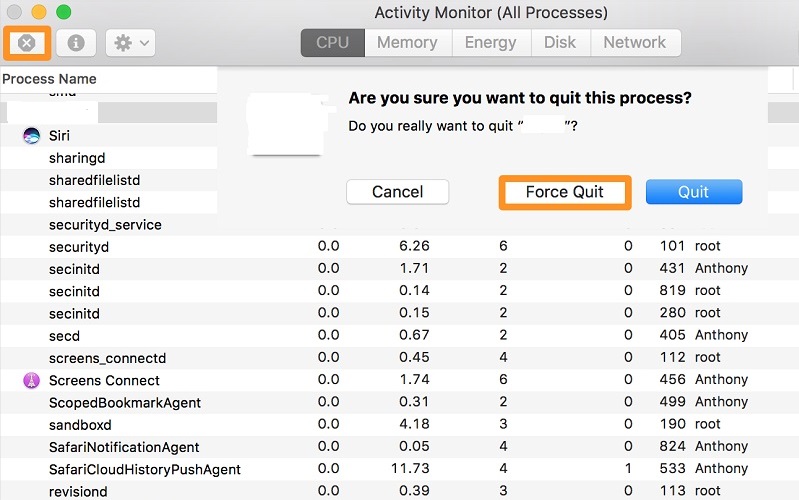
Methode 02. Der beste Weg, MyFlixer vom Mac zu entfernen
Nun, eine andere Möglichkeit, MyFlixer von Ihrem Mac zu löschen, und auch alle damit verbundenen Dateien, wie seine Erweiterungen und Plug-Ins, ist die Verwendung eines leistungsstarken Tools namens iMyMac PowerMyMac das alles mit nur wenigen Klicks erledigen kann.
Der PowerMyMac ist bekanntermaßen der beste Mac-Optimierer, den es gibt. Wieso den? Weil es Ihren Mac wirklich gut aufräumen kann. Mit diesem Optimierer können Sie Anwendungen, die Sie nicht mehr benötigen, einfach deinstallieren und schädliche Malware-Software wie z Entfernen des Binarymove-Virus und seiner Erweiterungen.
Dieses Tool verfügt bereits über einen integrierten Schutz. Dies bedeutet, dass Sie bei der Verwendung dieses Tools auf Ihrem Mac sicher sein können, dass alle mit diesem Tool ausgeführten Prozesse sicher sind.
Und wenn es um den Geschwindigkeitsprozess geht, ist es sehr schnell, jede Aufgabe zu erledigen, die Sie erledigen möchten. Und natürlich kann es Ihren Mac auch beschleunigen, wenn Ihr Mac neu gekauft wird.
Befolgen Sie einfach die nachstehende Anleitung, um MyFixer vom Mac zu entfernen.
Schritt 1. Herunterladen, installieren und registrieren
Sie müssen PowerMyMac zuerst herunterladen und auf Ihrem System installieren. Starten Sie es dann. Stellen Sie sicher, dass Sie sich für das Programm registrieren, damit Sie es verwenden können.
Schritt 2. Wählen Sie App-Deinstallationsprogramm
Wähle aus App Uninstaller Schaltfläche auf der linken Seite Ihres Bildschirms.
Schritt 3. Scannen Sie Ihre Anwendungen
Klicken Sie auf SCAN Schaltfläche auf Ihrem Bildschirm. Es führt einen vollständigen Scan aller Anwendungen durch, die Sie auf Ihrem Mac haben.
Schritt 4. Wählen Sie MyFlixer zum Entfernen vom Mac
Wählen Sie MyFlixer aus der Liste der Anwendungen, die Sie auf Ihrem Mac haben.
Schritt 5. Entfernen Sie MyFlixer vollständig vom Mac mit zugehörigen Dateien
Klicken Sie auf SAUBER Schaltfläche, um den Deinstallationsvorgang zu starten. Und sobald der Vorgang abgeschlossen ist, können Sie eine Popup-Meldung auf Ihrem Bildschirm sehen, die besagt: „Gereinigt abgeschlossen".

Wenn Sie MyFlicker-Erweiterungen und Plug-Ins von Ihrem Mac entfernen möchten, hat der PowerMyMac auch diese Funktion mit dem Namen Erweiterung. Und wenn Sie wissen möchten, wie Sie es tun können, können Sie sich auf die folgende Anleitung beziehen:
Schritt 1. Wählen Sie Erweiterungen
Klicken Sie auf der Hauptoberfläche von PowerMyMac auf die Funktion Erweiterungen.
Schritt 2. Scannen Sie Ihren Mac
Klicken Sie auf SCAN auf Ihrem Bildschirm, um nach allen Erweiterungen zu suchen, die Sie haben. Sie können dann sehen, dass die Erweiterungen in Kategorien wie Spotlight-Plug-ins, Internet-Plug-ins und Einstellungsfenster unterteilt werden.
Schritt 3. Deaktivieren Sie Erweiterungen
Deaktivieren Sie die Erweiterungen, indem Sie auf die Schaltfläche daneben klicken, und Sie haben den Vorgang zum Entfernen von MyFlixer und seinen Erweiterungen abgeschlossen.
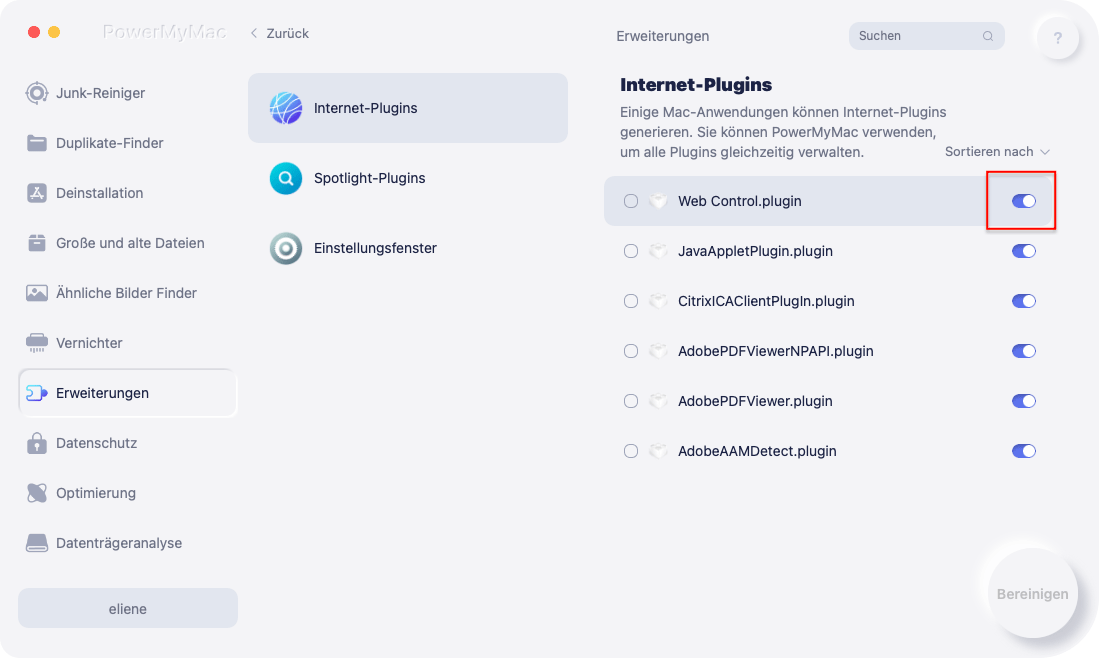
Teil 3. Manuelle Entfernung von MyFlixer-Anzeigen aus verschiedenen Browsern
Im Folgenden finden Sie die Schritte, die Sie befolgen können, um MyFlixer-Anzeigen mit den Browsern auf Ihrem Mac zu entfernen. Und sobald Sie damit fertig sind, versichern wir Ihnen, dass Sie MyFlixer aus allen von Ihnen verwendeten Browsern löschen können.
Safari-Browser:
- Starten Sie den Safari-Browser auf Ihrem Mac.
- Klicken Sie dann auf Safari und wählen Sie aus Bevorzugte Einstellungen.
- Klicken Sie dann auf Erweiterungsoptionen.
- Klicken Sie von hier aus auf die MyFlixer-Erweiterung.
- Klicken Sie dann auf Deinstallieren.
- Wählen Sie Safari und klicken Sie Beenden Sie Safari und starten Sie es dann erneut, um es zu überprüfen.
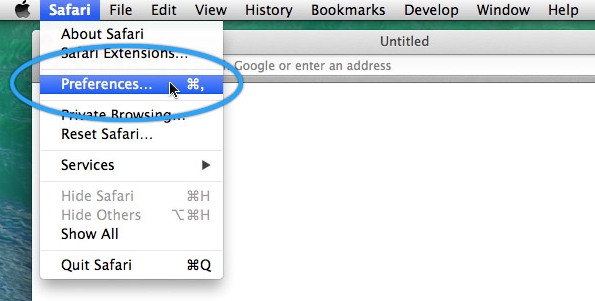
Chrome-Browser:
- Öffnen Sie den Google Chrome-Browser auf Ihrem Computer.
- Klicken Sie Menü innerhalb des Browsers.
- Auswählen Mehr Werkzeuge und wählen MeinFlixer.
- Dann drück Löschen.
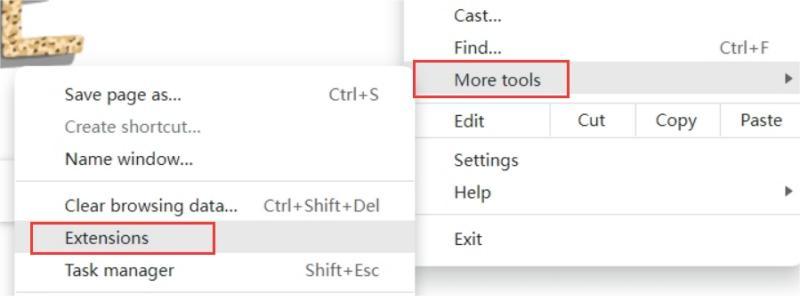
Firefox-Browser:
- Starten Sie den Firefox-Browser.
- Klicken Sie auf die drei Schaltflächen und wählen Sie „Add-Ons und Themen” Erweiterungen.
- Suchen Sie dann nach MyFlixer.
- Klicken Sie dann auf Entfernendaneben
- Wiederaufnahme den Firefox-Browser einmal herunter.
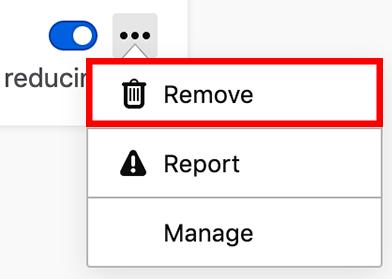
Teil 4. Fazit
Es ist ziemlich einfach zu Entfernen Sie MyFlixer auf Ihrem Mac mit dem richtigen Tool. Alles, was Sie brauchen, sind die Methoden, wie Sie dies tun können. Wenn Sie sicherstellen möchten, dass Sie dies so einfach und schnell wie möglich tun, wird die Verwendung von PowerMyMac von allen seinen Benutzern dringend empfohlen. Probieren Sie dieses Tool noch heute aus!



